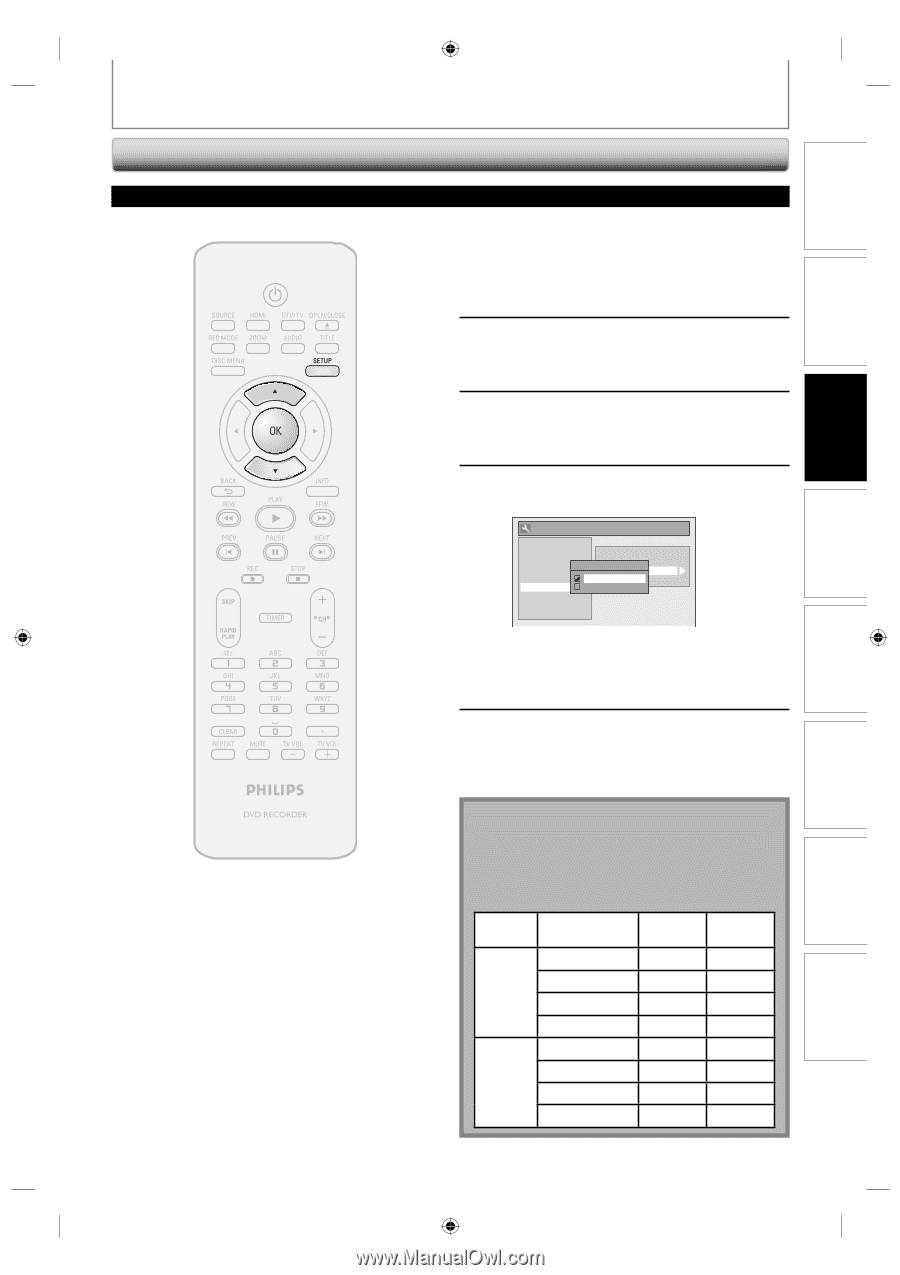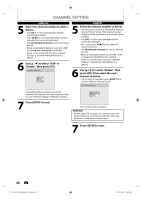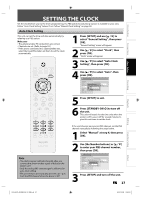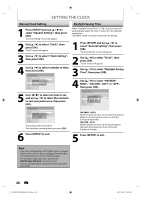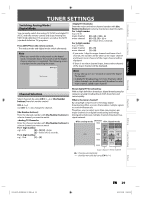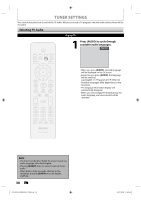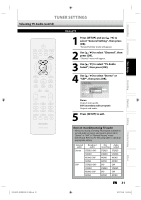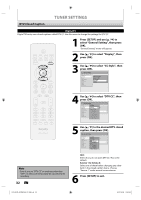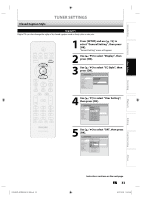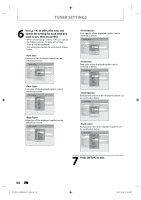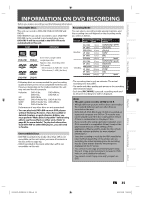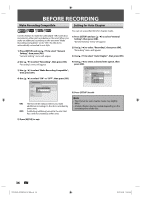Philips DVDR3506 User manual - Page 31
Selecting TV Audio cont'd
 |
UPC - 609585155190
View all Philips DVDR3506 manuals
Add to My Manuals
Save this manual to your list of manuals |
Page 31 highlights
Introduction Connections Basic Setup Recording Playback TUNER SETTINGS Selecting TV Audio (cont'd) Analog TV 1 Press [SETUP] and use [K / L] to select "General Setting", then press [OK]. "General Setting" menu will appear. 2 Use [K / L] to select "Channel", then press [OK]. "Channel" menu will appear. 3 Use [K / L] to select "TV Audio Select", then press [OK]. 4 Use [K / L] to select "Stereo" or "SAP", then press [OK]. General Setting Playback Display Video Recording Clock Channel DivX HDMI Reset All Auto Channel Preset TV AudioMSaenlueaclt Preset TV Audio Select StereGouide Channel Setting SAP Stereo: Outputs main-audio. SAP (secondary audio program): Outputs sub-audio. 5 Press [SETUP] to exit. Note on recording analog TV audio • When you record an analog TV program available in second audio or stereo, you have to select either "Stereo" or "SAP" in "General Setting" menu beforehand. Refer to the following table to check an appropriate setting. Selected audio Broadcast audio Stereo STEREO+SAP STEREO MONO+SAP MONO SAP STEREO+SAP STEREO MONO+SAP MONO Disc Audio recording output STEREO STEREO STEREO STEREO MONO MONO MONO MONO SAP SAP STEREO STEREO SAP SAP MONO MONO EN 31 Editing Function Setup Others E7H42UD_DVDR3506-37_EN.indd 31 2007/12/28 10:53:04